Tasker gjør mye. Og det gjør enda mer med plugins, hvorav den uoffisielle kongen er AutoVoice. AutoVoice bringer nye verdener av funksjonalitet til Tasker og hvilken enhet den kjører på. På nyere telefoner kan AutoVoice legge til håndfri-funksjonene til Google Nå med liten innsats. På eldre telefoner kan AutoVoice replikere mye av Google Now og dets håndfrie funksjoner. Og mens jeg har dekket det før, gjentatte ganger, i dag, vil vi dykke litt dypere inn i Tasker og AutoVoice.
Ok, Google Nå... la oss begynne.
AutoVoice er et Tasker-plugin av Joao Dias, som har viet mye tid og energi til AutoVoice. Han har også utviklet en rekke veiledninger og brukstilfeller for det, som du finner på hans YouTube-kanal så vel som hans nettsted. Spillelisten over viser introduksjonen til pluginet sitt, og er absolutt verdt en rask titt.
Verizon tilbyr Pixel 4a for bare $ 10 per måned på nye ubegrensede linjer
Utløser AutoVoice
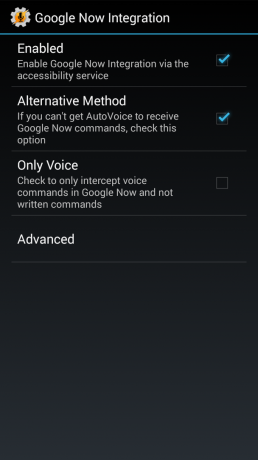
Det er to hovedmetoder for AutoVoice, den første er å bruke den tradisjonelle AutoVoice Recognize, og den andre er å trekke kommandoer når de blir gitt til Google Nå. På hvilken som helst telefon med OK Google-funksjonalitet eller Touchless Control (yay, Moto X), er den andre metoden enklere og i noen tilfeller mye raskere. Jeg har skissert trinnene for dette i
Tasker tips og triks, men i utgangspunktet, når du har slått på Google Nå-integrering i AutoVoice-appen (eller AutoApps, abonnementsappen som får deg til alle Joaos plugins), og følg instruksjonene i appen for å sikre at den faktisk mottar Google Now kommandoer.AutoVoice Recognize kan gjemme seg mange steder hvis du ikke kan bruke Google Nå.
Uten dette må vi bruke AutoVoice Recognize, som ikke nødvendigvis er så vanskelig, men det betyr at du har et ekstra trinn for alt dette at du må plassere AutoVoice gjenkjent enten på startskjermen hvis den er utløst på en eller annen måte, det være seg en gesthandling eller en utløser som Pressy. På den gamle ICS-telefonen min trykket AutoVoice Recognize-utløseren lenge på søkekapasitiv-knappen.
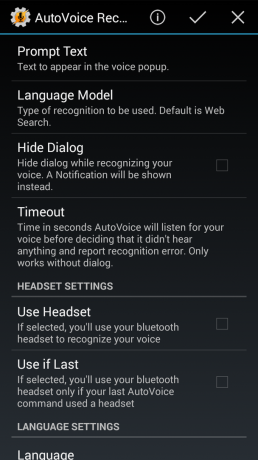
Du må også muligens konfigurere AutoVoice Recognize-oppgaven, avhengig av om du bruker et Bluetooth-hodesett, lengden på lyttetiden, språket osv. Du trenger forhåpentligvis ikke å tilpasse dem, men de er her hvis du trenger dem. I forbindelse med denne opplæringen går jeg ikke inn i kontinuerlig lytting; vi kan spare det for en annen dag.
Opprette en AutoVoice-profil
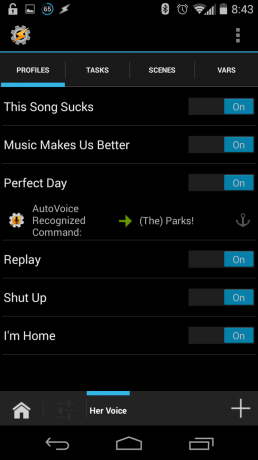
Som med alle andre profiler, har vi en oppgave og en sammenheng. Oppgaven er ikke viktig akkurat nå, men sammenhengen er det absolutt. Dette vil være en hendelseskontekst kalt 'AutoVoice Recognised'. Her vil vi sette kommandofilteret vårt, som er hvordan AutoVoice vil bestemme hvilken profil den skal utløse. Nå vil dette utløse hver gang du snakker dette ordet til AutoVoice Recognize eller til Google Now (hvis det er din utløsermetode), så jeg vil ikke velge noe kjedelig eller noe du vil si for flere tingene. For mitt eksempel bruker jeg kommandofilteret til 'Perfect Day' fordi det ikke akkurat er en vanlig ting.

Nå, etter å ha åpnet konteksten for å konfigurere den, legger vi inn kommandofilteret vårt øverst før vi går inn i de forskjellige alternativene. Jeg skal forklare hver nå i stedet for å lage eksempler for dem alle.
- Kommandofilter: Det er her vi velger de magiske ordene som utløser profilen. "Åpen sesam" til de 40 tyvenes hule, hvis du vil.
- Kommandofilter Inverter: Dette vil invertere det, så hver kommando som mangler denne setningen vil utløse denne profilen. Jeg er ikke helt sikker på hvorfor du noen gang vil ha det, men jeg er sikker på at det er en brukstilfelle jeg bare ikke har oppdaget for det ennå. Her er det hvis du har noe du vil utløse mye.
- Speak Filter: Hvis du ikke stoler så mye på stemmegjenkjenningen, kan du registrere utløseren din her, slik at det forhåpentligvis stemmer overens når du gjentar utløseren din i AutoVoice Recognize eller Google Nå. Også bra for lange utløsere eller dovne skrivere.
- Tøm filter: Dette tømmer kommandofilteret, muntlig og skriftlig, slik at du får et rent skifer for å sette kommandoen din på.
- Nøyaktig kommando: Jeg må tilstå, jeg bruker ikke ofte dette. Jeg bruker spesielt ikke dette når jeg utløser gjennom Google Nå. For denne innstillingen betyr det at denne kommandoen vil utløses en gang når det eksakte kommandofilteret og KUN det eksakte kommandofilteret blir uttalt. Exact Command er også gjensidig eksklusiv for Contains All og Use Regex.
- Bruk Regex: Dette vil bruke regex-mønstermatching for å prøve å matche kommandofilteret. Jeg brukte dette mer da jeg ansatte AutoVoice Recognize, men siden jeg flyttet til Google Nå, er det erstattet av Contains All. Bruk av Regex er gjensidig eksklusiv for Exact Command og inneholder alle.
- Inneholder alt: Uansett hvilken rekkefølge eller lengden på kommandoen, hvis alle ordene i kommandofilteret er der, vil Inneholder alt sikre at den utløser og kjøres. Jeg bruker dette når Google Now utløses, og også fordi det gir meg større fleksibilitet i kommandoene mine. Variasjon er tross alt krydder i livet.
- Presisjon: Denne innstillingen bestemmer hvor mange varianter av kommandoen din vil bli hentet fra AutoVoice Recognize for å matche med kommandoer. Den er forhåndsinnstilt til 5 og kan justeres opp eller ned avhengig av kommandokompleksiteten.
- Kommando-ID: Kommando-ID er en av måtene Tasker kan bidra til å hindre seg i å komme ut av kontroll med lenke kommandoer. Command ID-underdelen er nyttig i presise sekvenser for å sikre at talekommandoer ikke hopper over trinn uten deg. Her er hvor du angir denne profilens kommando-ID, og da dette er noe som bare vil sees i programmeringen og aldri blir snakket høyt, kan du gjerne være kreativ her.
- Siste kommando-ID: For at denne profilen skal utløses, angis kommando-ID av forrige profiler / oppgaver (Set Command ID er også en frittstående handling, hvis du trenger å sette den før en serie med kommandoer). Hvis kommando-ID-en som er angitt av den forrige profilen, er 'bunny' og den denne profilen leter etter er "rev", vil den ikke utløse.
- Siste kommando-ID-regex: Dette vil bruke regex-mønstermatching på den siste kommandoen-ID-matching. Bare i tilfelle du trenger det, men det vil du sannsynligvis ikke.
- Siste kommando-ID invertert: Denne profilen blir bare utløst hvis den ikke samsvarer med gjeldende ID for siste kommando. Inverter her gir litt mer mening enn i den første kommandoen.
- Trigger Word: Dette er Trigger Word for å aktivere profilen under kontinuerlig lytting i AutoVoice. Ikke brukt i dag, men her er det hvor det gjemmer seg nederst.
- Trigger Word Exact: Akkurat som før, må triggerordet være nøyaktig for å utløse det i kontinuerlig med denne innstillingen. Dette er litt mer nyttig hvis du har angitt kontinuerlige innstillinger i veldig lange perioder.
- Trigger Word Regex: Bruk om nødvendig regex-mønstermatching for triggerordet.
Du vil ikke trenge alle disse - eller til og med de fleste av disse - i mange tilfeller. Command ID-delen kan hjelpe deg med å gruppere kommandoer for ting som stemmesvar på tekster eller e-post. Trigger Word-delen kan hjelpe kontinuerlige lyttere nedover linjen. Og kommandofilteret er den vanlige utløseren for profilen.

For vårt eksempel er kommandofilteret mitt "perfekt dag", jeg har aktivert Inneholder alt mens jeg bruker Google Nå, og jeg har satt kommandofilteret "til sjøs" for den kommende profilen som vil følge dette.
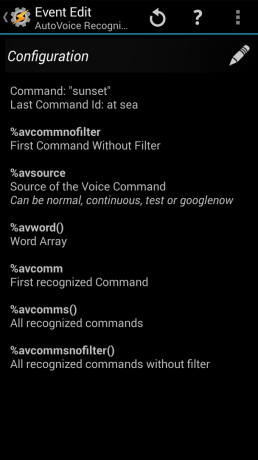
Nå lager vi den neste profilen. Kommandofilteret denne gangen er "solnedgang", og jeg har ikke noe imot å bruke et så generisk kommandofilter på grunn av den siste kommando-ID-en blir satt til "til sjøs." Inneholder alt er fremdeles aktivert, men på et kommandofilter med ett ord som ikke er så nødvendig. Vi velger vår oppgave for profilen, og nå for å teste.
'Ok Google Nå... Perfekt dag å være på sjøen ...'
Hvis alt gikk bra, ble vår første oppgave utløst. Og nå...
'Ok Google Nå... jeg kan ikke vente til solnedgang ...'
Og hvis alt gikk bra, ble vår andre oppgave utført. Men hvis vi ikke har brukt den første kommandoen, er det fortsatt trygt å spørre Google Nå hvor lenge det er til solnedgang.
Og dette er bare den bare, grunnleggende begynnelsen. I vår neste Tasker-foray vil vi komme opp på et nytt nivå av AutoVoice-allsidighet: å svare på Hangouts-meldinger via tale, noe ikke engang Moto Assist kan gjøre akkurat nå. I denne metoden spiller vi også med Joao Dias nyeste Tasker-plugin, AutoInput. Har du allerede AutoVoice? Eller har du vendt deg unna en av Taskers mest populære (og litt skremmende) plugins? Har du noen helt sjefsprosjekter laget med AutoVoice? Vis dem gjerne frem i kommentarene, og som alltid, be gjerne om noe annet for oss å gjøre med Tasker nede i veien.

Dette er de beste trådløse øreproppene du kan kjøpe til enhver pris!
De beste trådløse ørepluggene er komfortable, høres bra ut, koster ikke for mye og passer lett i lommen.

Alt du trenger å vite om PS5: Utgivelsesdato, pris og mer.
Sony har offisielt bekreftet at de jobber med PlayStation 5. Her er alt vi vet om det så langt.

Nokia lanserer to nye budsjett Android One-telefoner under $ 200.
Nokia 2.4 og Nokia 3.4 er de siste tilskuddene til HMD Globals budsjett for smarttelefoner. Siden de begge er Android One-enheter, vil de garantert motta to store OS-oppdateringer og vanlige sikkerhetsoppdateringer i opptil tre år.

Krydre smarttelefonen eller nettbrettet med de beste ikonpakningene for Android.
Å kunne tilpasse enheten din er fantastisk, da det hjelper deg å gjøre enheten din enda mer av "din egen". Med kraften fra Android kan du bruke tredjepartsstartere for å legge til egendefinerte ikontemaer, og dette er bare noen av favorittene våre.
